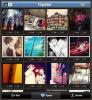AkelPad on monipaneeli, vähemmän sotkuinen vaihtoehto Notepad ++: lle
Jos haluat pysyä Windows Notepadilla muistiinpanojen tarpeitasi varten, saatat puuttua monista asioista, joita kolmansien osapuolten tekstieditorit tarjoavat. Kyllä, puhun monista monipuoliset vaihtoehdot kuten Notepad ++ ja sen kuorma-autolaajennukset, jotka olemme toistaiseksi kattaneet. Jos etsit Notepadin kaltaista sovellusta tarjoamalla samalla Notepad ++: n joustavuutta ja hallintaa, AkelPad on syytä antaa laukaus. Se on Windowsin avoimen lähdekoodin tekstieditori, joka ylittää oletusmuistio-ohjelman monin tavoin. Sen ominaisuuksilla kuormitettu muotoilu on melko yksinkertainen, mutta tarjoaa runsaasti vaihtoehtoja huolehtia tekstitiedostoistasi ja kirjoittaa koodia tehokkaasti. Siinä on myös välilehdenäkymä, jonka avulla voit työskennellä useiden tekstitiedostojen kanssa samassa ikkunassa sen sijaan, että avaat niitä erillisessä ikkunassa.
Sovellus tukee täysin Unicode-muotoja, mukaan lukien UTF-8, UTF-16LE, UTF-32LE ja niin edelleen. Siinä on myös syntaksikorostaminen, joka on samanlainen kuin Notepad ++, vaikka se on aktivoitava manuaalisesti integroidusta lisäosakirjastosta.
Ennen asennusta AkelPad kysyy ensisijaisesta asennustavastaan, ts. Asennuksesta Notepad-vaihtoehtona, Total Commander -integraationa tai tavallisena asennuksena. Jos se on kolmas valitsemasi vaihtoehto, AkelPad asennetaan vain tavalliseksi Windows-ohjelmaan.
Sovelluksen käyttöliittymä muistuttaa Notepadia, mikä tekee siitä melko vähemmän sotkuisen verrattuna Notepad ++: een. Käyttöliittymä koostuu valikkopalkista ja päätekstin muokkausosasta. Siellä on myös välilehtipalkki, joka aktivoituu automaattisesti, kun vaihdat moniikkuna-tilaan.

Ikkunatiloista puhutaan, sovellus avautuu oletusarvoisesti Yhden ikkunan tilaan, mutta voit aina siirtyä jompaan kumpaan kahdesta lisätilasta, jotka ovat käytettävissä Asetukset> Ikkunatila -valikossa. Kaksi muuta vaihtoehtoa ovat Multi-window (MDI) ja Pesudo multi-window (PMDI). Asetukset-valikossa voit käyttää myös muutamaa lisäparametria, mukaan lukien Laajennukset ja Asetukset-ikkunat.

Vaihtoehdot, jotka eivät ole oletusarvoisesti käytettävissä, voidaan aktivoida laajennuksena Plug-ins-ikkunasta. Syntaksikorostaminen, automaattinen tallennus, istuntojen tallennus ja lataus, oikeinkirjoituksen tarkistaminen jne. ovat vain muutamia monista ominaisuuksista, jotka voidaan aktivoida laajennuksilla. Jotta laajennus voidaan ottaa käyttöön, sinun on vain merkitä se luetteloon ja napsauta sitten Soita. Lisäksi voit määrittää pikanäppäimet usein käytettyihin laajennuksiin vaihtaaksesi niitä lennossa.

Sovellus tarjoaa myös mielenkiintoisen jaetun ikkunan tilan, joka jakaa nykyisen välilehden näkymän neljään erilliseen osaan. Voit aktivoida tämän tilan Näytä-valikosta, joka antaa pääsyn myös sovelluksen kielen määrittämisen lisäksi joihinkin lisävaihtoehtoihin, kuten fontteihin, väreihin, vain valmiita ja käärettäviin sanoihin.

AkelPad on epäilemättä yksi parhaista tekstimuokkajista, joita olemme toistaiseksi nähneet. Koko sen konsepti pyörii yksinkertaisuuden ympärillä, mutta tarjoaa kuitenkin paljon joustavuutta ja hallintaa tekstin muokkaamiseen. Testaus suoritettiin 64-bittisessä Windows 8 Prossa.
Lataa AkelPad
Haku
Uusimmat Viestit
Ubuntu One for Windows [Katsaus]
Ubuntu One on kuuluisa pilvitallennuspalvelu, joka on samanlainen k...
Kannettava Windows 7 Tweaker mukauta minua!
Kehittäjä on julkaissut päivitetyn version Säädä minua!. Sen lisäks...
Instagrille For Pokki antaa sinun katsella Instagram-kuvia Windowsissa
Nykyään valokuvien jakaminen näyttää olevan hullu. Kyky jakaa valok...

![Ubuntu One for Windows [Katsaus]](/f/2da2a4fa5d420d0f02a1886aed89eb63.jpg?width=680&height=100)